ダッシュボードの拡張
すでに Log Observer の演習でダッシュボードに便利なログチャートを保存していますので、そのダッシュボードを拡張します。
Exercise
- 2つのログチャートが含まれたダッシュボードに戻るために、メインメニューから Dashboards をクリックし、Team Dashboard ビューに移動します。Dashboards の下にある Search dashboards をクリックして、Service Health Dashboard グループを検索します。
- 名前をクリックすると、以前に保存したダッシュボードが表示されます。
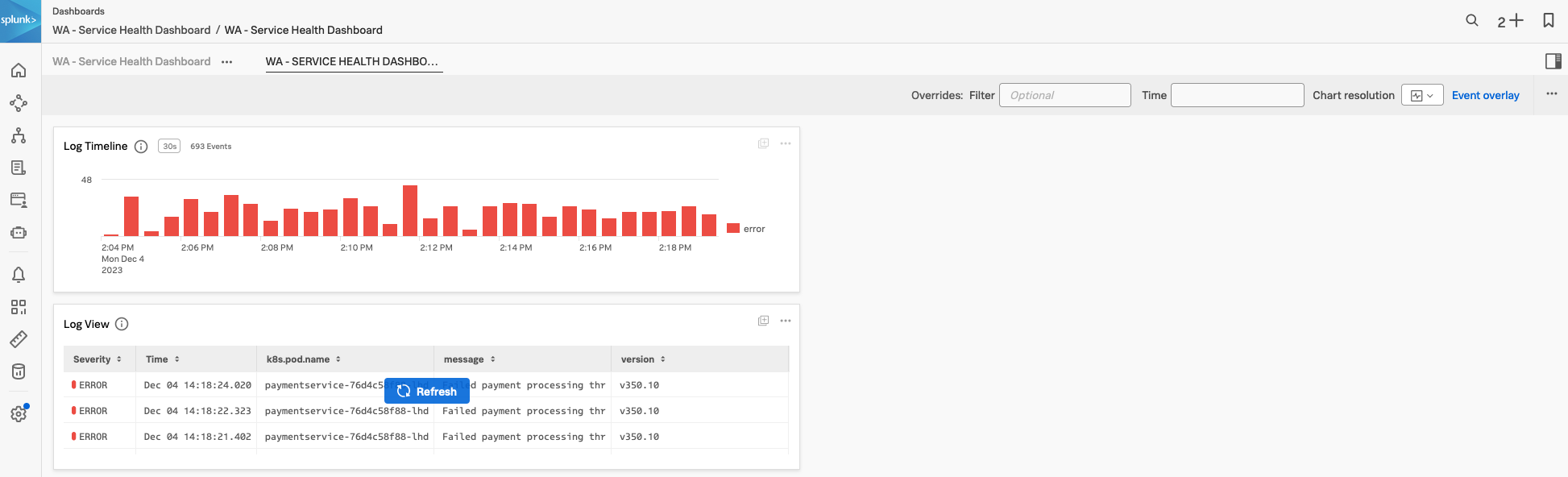
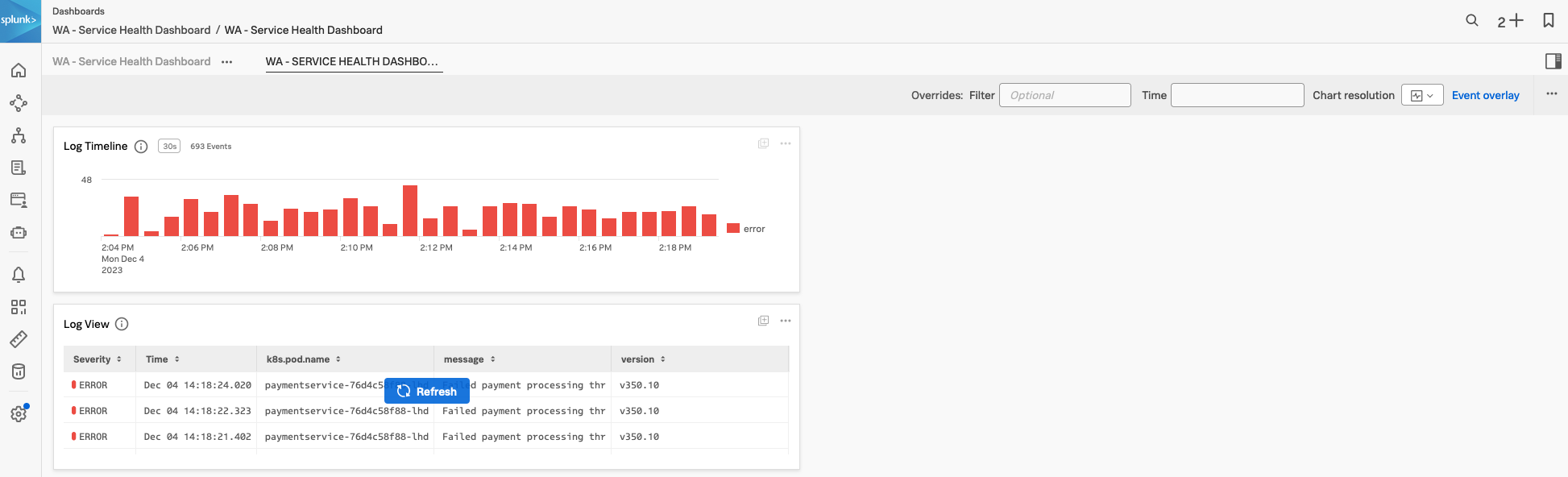
- ログ情報は役に立ちますが、これが何かをチームメンバーが理解できるようにするには、もう少し情報が必要です。
- まず最初のステップとして、ダッシュボードに説明チャートを追加してみましょう。New text note をクリックし、ノートのテキストを次のテキストに置き換えます。その後 Save and close ボタンをクリックし、チャートに Instructions という名前を付けます。
Text note に使用する情報
これは Payment service 用のカスタムヘルスダッシュボードです。
ログに含まれるエラーに注意してください。
詳細については、リンクを参照してください。
- チャートの順序があまりよくないので、役立つように順序を入れ替えてみましょう。
- マウスを Instructions チャートの上端に移動させると、マウスポインタが ☩ に変わります。あなたはダッシュボード内でチャートをドラッグして移動することができます。Instructions チャートを左上の場所に移動させましょう。さらに、チャートの右端をドラッグしてページの 1/3 にサイズを変更しましょう。
- Log Timeline view チャートを Instruction チャートの横にドラッグして移動させ、ページの残りの 2/3 を埋めるようにサイズを変更します。
- 次に、Log lines チャートをページの幅にリサイズし、少なくとも2倍の長さにリサイズします。
- 以下のダッシュボードのようになったはずです。
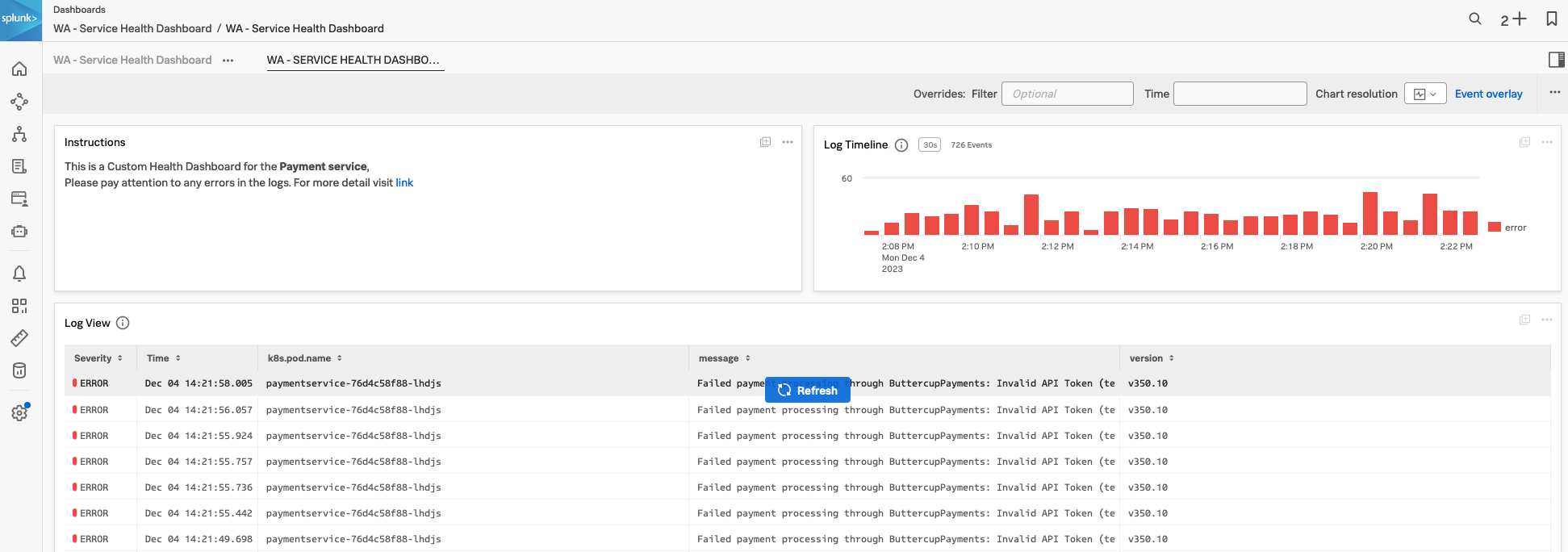
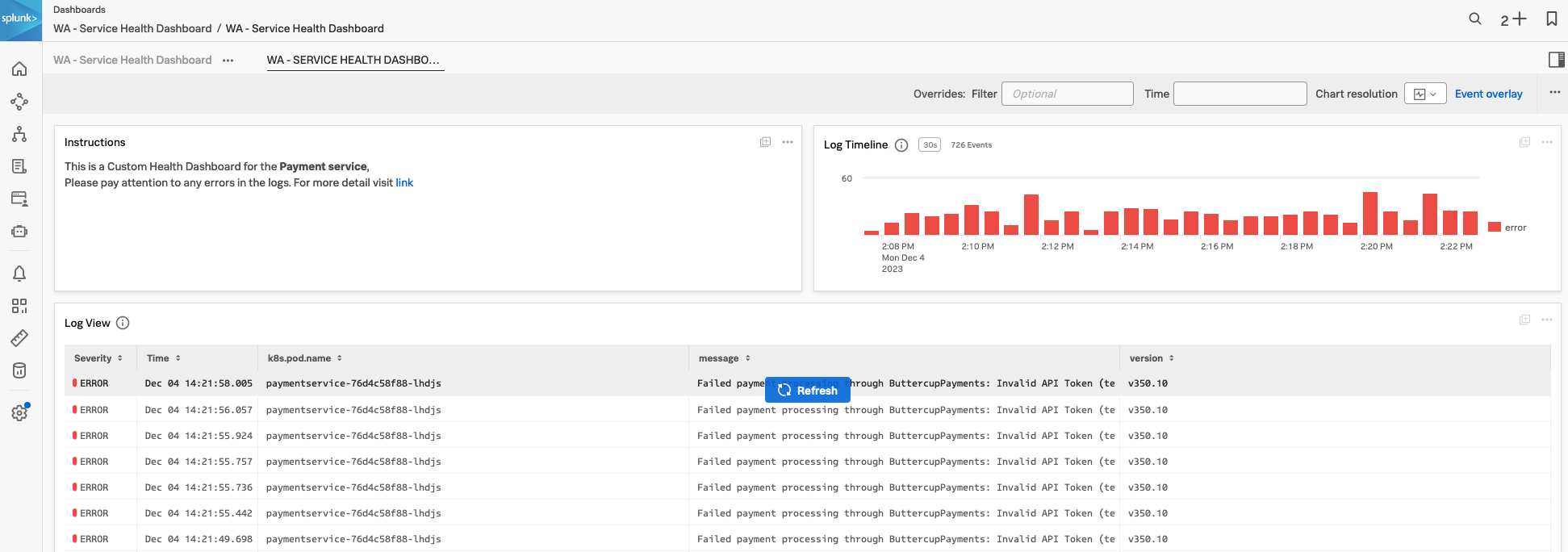
見栄えが良くなりました。さらに続けて、役立ちそうなチャートを追加していきましょう。
